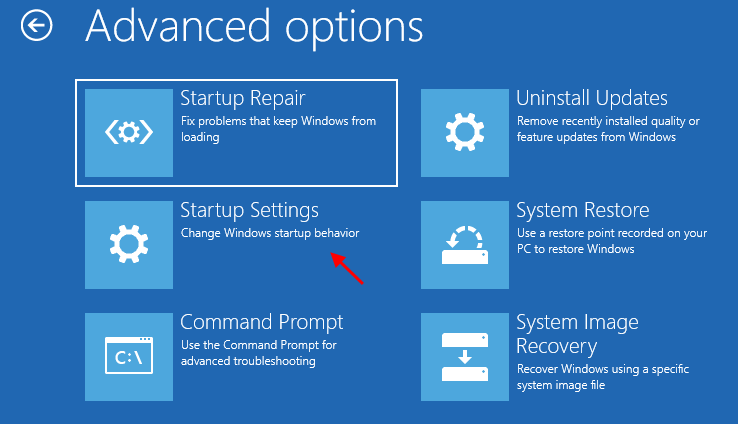Један од проблема са којима се суочавају корисници Виндовс 11 је црна позадина радне површине која се приказује у насумично време након надоградње са Виндовс 10. Према мишљењу већине корисника, видели су црну позадину на екрану док су мењали тему или користили нову позадину. Постоји неколико других који су наишли на црну позадину екрана док су покушавали да отворе Старт мени.
Разлог за овај проблем у оперативном систему Виндовс 11 није познат, али постоји неколико исправки које су успешно испробали други корисници који су наишли на овај проблем. У овом чланку су наведена нека решења која вам могу помоћи да решите овај проблем на рачунару са оперативним системом Виндовс 11.
Пре него што кренете даље и испробате доле наведене поправке, извршите а рестарт система и проверите да ли ово решава проблем.
Преглед садржаја
Поправка 1 – Поново покрените Виндовс Екплорер користећи Таск Манагер
1. Користити Цтрл + Схифт + Есц комбинацију тастера за отварање Таск Манагер.
2. Кликните на Детаљније на дну да бисте видели пун приказ Менаџера задатака.
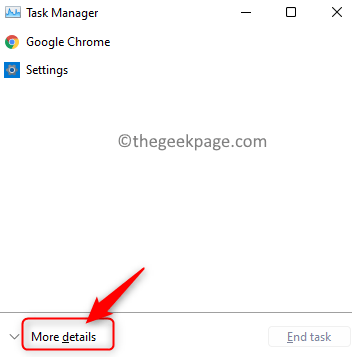
3. Изаберите Процеси таб.
4. Ево, изаберите Виндовс Екплорер на листи процеса који су тренутно покренути на вашем систему.
Белешка: Ако не видите Виндовс Екплорер на листи, отворите Филе Екплорер (Виндовс + Е) а затим наставити.
5. Кликните на Поново покренути дугме у доњем десном углу. Ово освежава позадину радне површине.
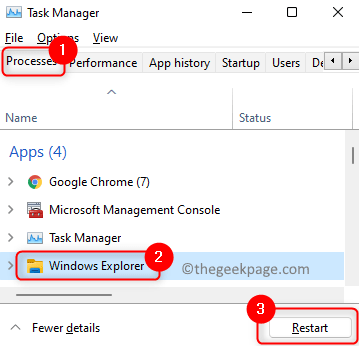
6. Сада ћете видети оригиналну позадину коју сте користили као позадину уместо црне позадине.
Поправка 2 – Ручно промените позадину радне површине
Ако вам поновно покретање Виндовс Екплорер-а није помогло да решите црну позадину, покушајте да ручно промените позадину користећи кораке наведене у наставку.
1. Отвори Трцати помоћу Виндовс и Р комбинација тастера.
2. Тип мс-сеттингс: персонализација да отворите Подешавања персонализације страна.
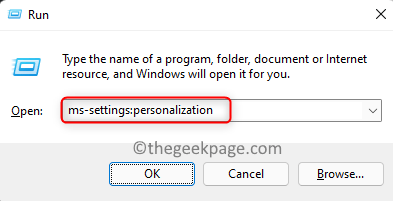
3. Сада, кликните на Позадина да промените позадину радне површине.
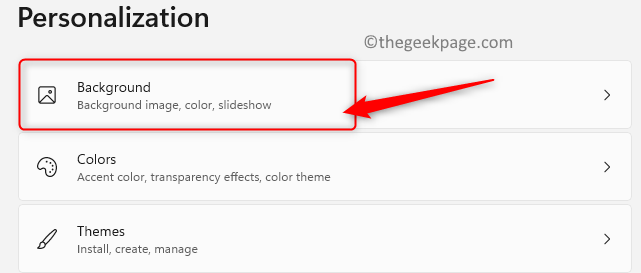
4. Сада ћете бити у Позадина одељак.
5. Овде изаберите опцију Слика у падајућем менију поред Персонализујтесвоју позадину.
6. Испод се налази а Недавне слике одељак где ћете видети све недавно коришћене позадине/слике. Изаберите било кога од њих да бисте применили нову позадину.
7. Ако желите да користите другу слику као позадину радне површине, кликните на Прегледајте фотографије дугме поред Изаберифото.
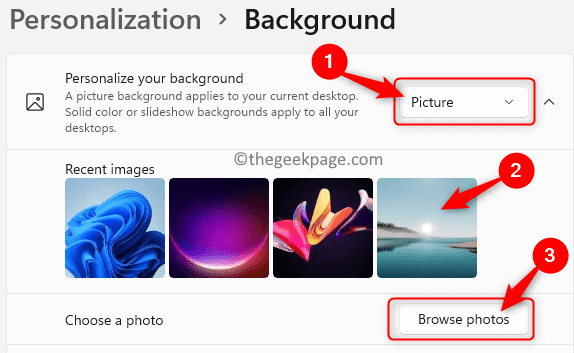
8. Изаберите слику која вас занима и кликните на њу Изаберите слику.
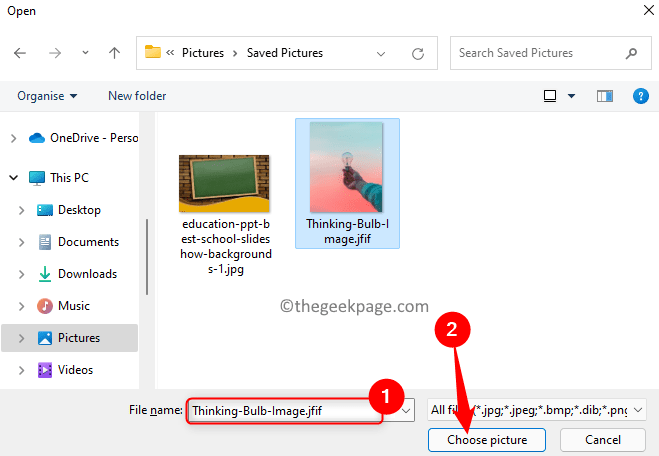
9. То је то. Нова позадина ће сада бити приказана.
Поправка 3 – Ажурирајте графички драјвер
1. Притисните Виндовс + Р да отворите Трцати дијалог.
2. Тип девмгмт.мсц и ударио Ентер за отварање Менаџер уређаја.

3. Кликните на стрелица надоле поред Адаптери за екран да бисте га проширили и видели различите уносе графичке картице.
4. Десни клик на графичкој картици и изаберите Ажурирати драјвер.
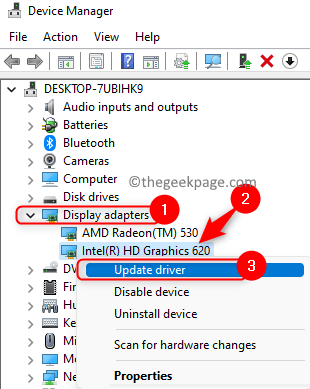
5. У Чаробњак за ажурирање драјвера који се отвори, кликните на Аутоматско тражење драјвера опција.
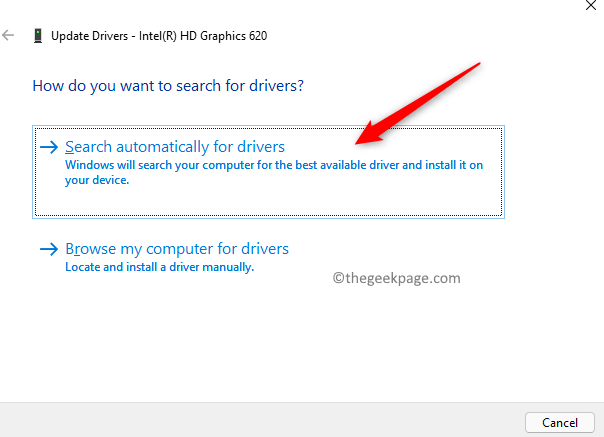
6. Виндовс почиње да тражи ажурирања драјвера за изабрану графичку картицу.
7. Ако постоји ажурирање, онда ће га инсталирати и приказати поруку „Најбољи драјвери за ваш уређај су већ инсталирани”.
8. Поново покренути ваш рачунар када се ажурирање заврши и проверите да ли је проблем решен.
Хвала за читање.
Проблем са црном позадином која се приказује насумично биће решен након што испробате исправке поменуте у овом чланку. Надамо се да вам је ово помогло да решите проблем на рачунару са оперативним системом Виндовс 11. Јавите нам у коментарима који је поправак радио за вас.